win11显示时间星期 win11如何设置时间显示星期几
更新时间:2024-11-16 13:55:49作者:yang
Win11操作系统是微软最新推出的操作系统版本,它带来了许多新的功能和设计风格,其中Win11显示时间星期的功能让用户能够方便地了解当前的日期和星期几。在Win11中,设置时间显示星期几非常简单,只需在系统设置中进行一些调整即可实现。这一功能不仅方便用户查看日期,还能帮助用户更好地安排时间和计划生活。随着Win11的推出,用户可以更加轻松地掌握时间,提高工作效率和生活质量。
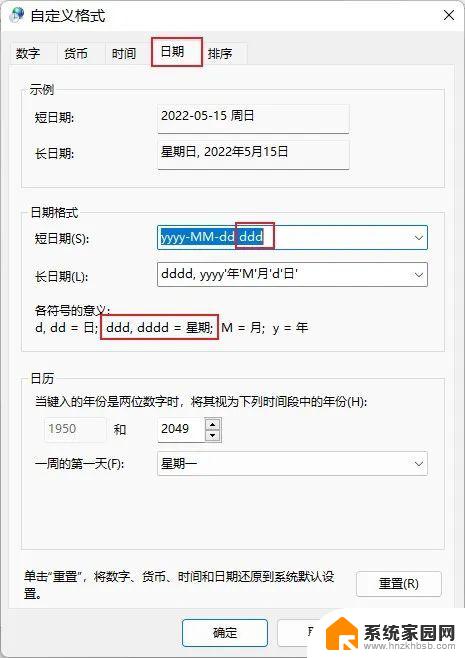
win11时间显示星期几设置教程
1、Win11系统时间显示格式默认是年月日,默认是不显示星期几的
2、打开运行(Win+R),输入 control 命令,按确定或回车,打开控制面板
3、控制面板窗口,切换到类别查看方式,然后点击调整计算机的设置下的更改日期、时间或数字格式
4、区域窗口中,点击底部的其他设置
5、自定义格式窗口中,切换到日期选项卡,点击短日期,将格式改为 yyyy/MM/d dddd ,点击应用确定即可
6、最后,Win11任务栏上的日期和时间就可以显示星期几了
以上就是win11显示时间星期的全部内容,有遇到这种情况的用户可以按照小编的方法来进行解决,希望能够帮助到大家。
win11显示时间星期 win11如何设置时间显示星期几相关教程
- win11家庭版 时间显示星期几 Win11系统时间显示星期几设置教程
- 怎么设置win11时间显示星期几 win11时间显示星期几设置方法
- win11修改时间时间 显示星期 win11时间显示星期几的设置教程
- windows11时间显示星期 Win11怎么修改日期格式和右下角显示星期几设置方法
- win11任务栏上显示星期几 Win11任务栏怎么设置显示星期几
- 任务栏显示星期 win11 win11任务栏如何显示星期几
- 电脑右下角日期怎么显示星期几win11 win11任务栏右下角如何显示星期几
- win11电脑右下角怎么显示日期和时间 win11日期和时间设置方法
- 任务栏win11时间日期显示 win11怎么调整日期和时间
- win11怎么在日期栏显示星期 系统日历如何显示新周末类型
- win11自带桌面背景图片在哪里 个性化电脑壁纸设计灵感
- 虚拟触摸板win11 Windows11虚拟触摸板打开方法
- win11系统默认声音 Win11如何设置默认音量大小
- win11怎么调开机启动项 Win11开机启动项配置
- win11如何关闭设置桌面 Windows11设置主页如何关闭
- win11无法取消pin密码 win11怎么取消登录pin密码
win11系统教程推荐
- 1 win11屏保密码怎样设置 Win11屏保密码设置步骤
- 2 win11磁盘格式化失败 硬盘无法格式化怎么修复
- 3 win11多了个账户 Win11开机显示两个用户怎么办
- 4 电脑有时不休眠win11 win11设置不休眠怎么操作
- 5 win11内建桌面便签 超级便签文本添加
- 6 win11红警黑屏只能看见鼠标 win11玩红色警戒黑屏故障解决步骤
- 7 win11怎么运行安卓应用 Win11安卓应用运行教程
- 8 win11更新打印机驱动程序 Win11打印机驱动更新步骤
- 9 win11l图片打不开 Win11 24H2升级后无法打开图片怎么办
- 10 win11共享完 其他电脑无法访问 Win11 24H2共享文档NAS无法进入解决方法